RMS保証制度を利用して故障ハードディスクを良品交換する!
エントリー記事「セクタ不良で故障したハードディスクをチェックする!」からの続きです。
保証期間中に故障したハードディスクは、再生品などのハードディスクに交換することができます(RMS保証制度)
ここで注意する必要があるのは、新品のハードディスクとの交換ではなく、あくまでも良品と認められた再生品などのハードディスクとの交換になると言うこと。
片道の送料を負担する必要があるのですが、良品ハードディスクに交換してくれるので、このRMS保証制度を使いたいと思います(・∀・)ノ
WDサポートへユーザー登録を行う!
RMS保証制度を利用するのは結構面倒です。
まずは交換手続きを行うために、Western DigitalのWDサポートポータルサイトにアクセスします。
始めての方は、ユーザー登録を行う必要があります。
自分の場合は2回目なので必要ありませんでした。
ユーザー登録自体は簡単で、「今すぐ登録!」から順に従って登録を進めていけばOKです。
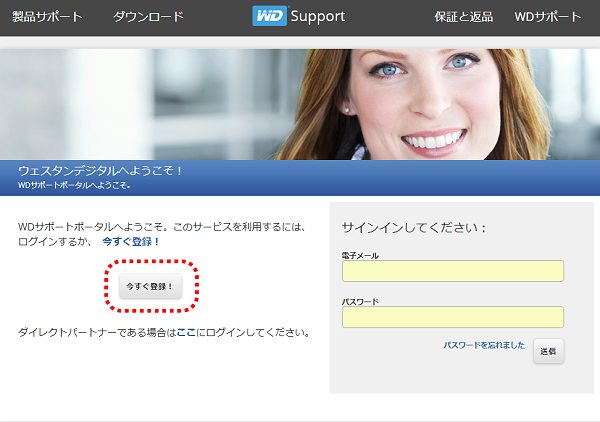
ハードディスクの製品登録を行う!
ユーザー登録完了後、故障したハードディスクを登録します。
登録にはハードディスクのシリアルナンバーと購入日が必要になります。
CrystalDiskInfoでシリアルナンバーを確認できます。
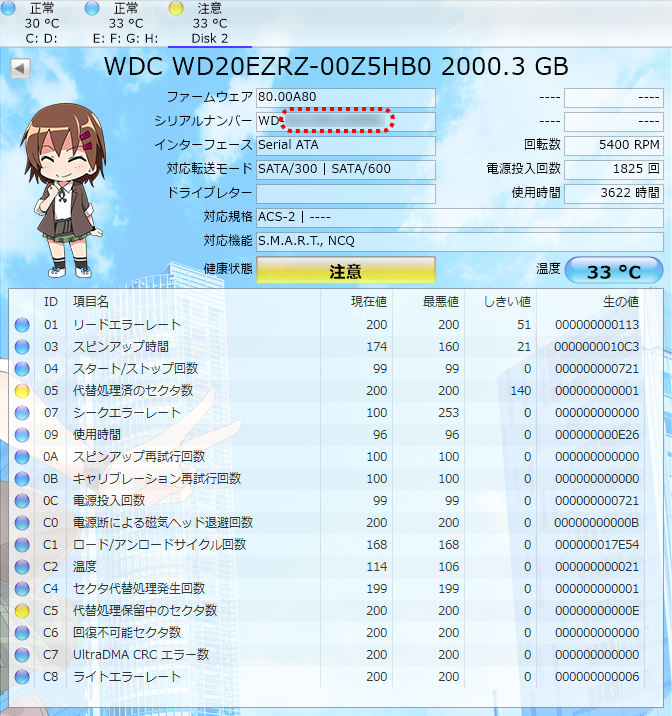
もしくは、Western Digitalが提供するツール「Data Lifeguard TOOLS」でシリアルナンバーが分かります。
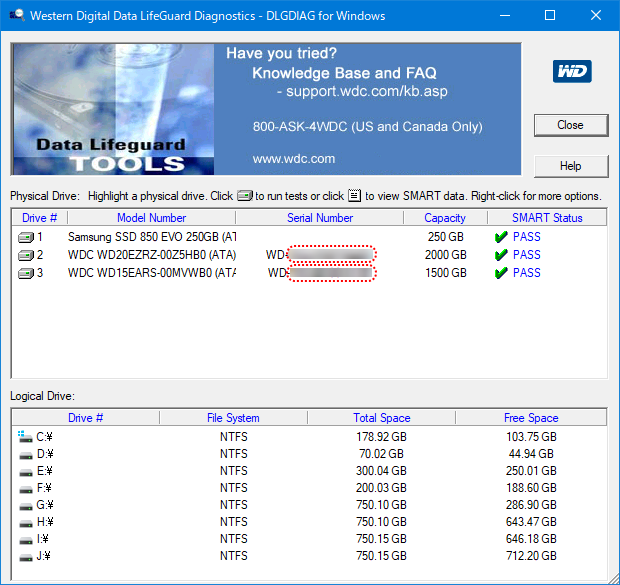
シリアルナンバーは「WD-」の先頭の文字列は外して、それ以降の文字列がシリアルナンバーとなります。
ハードディスクを登録すると、保証の失効日が表示されるので、それまでの期間内であればRMS保証制度を使って交換することが可能です。
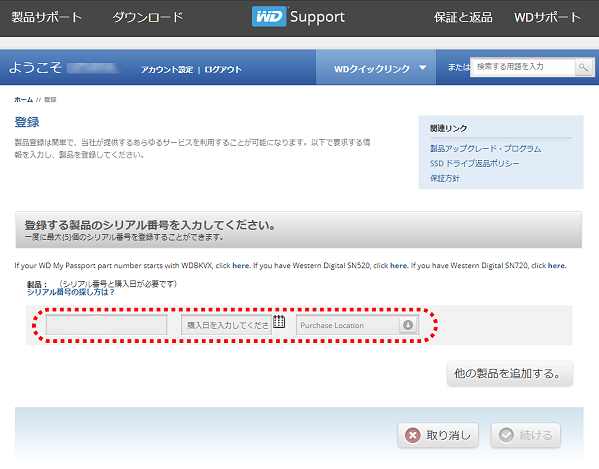
RMAを作成する!
次に「RMAの作成」を選択します。
症状を選択します。自分の場合、不良セクタを選択しました。
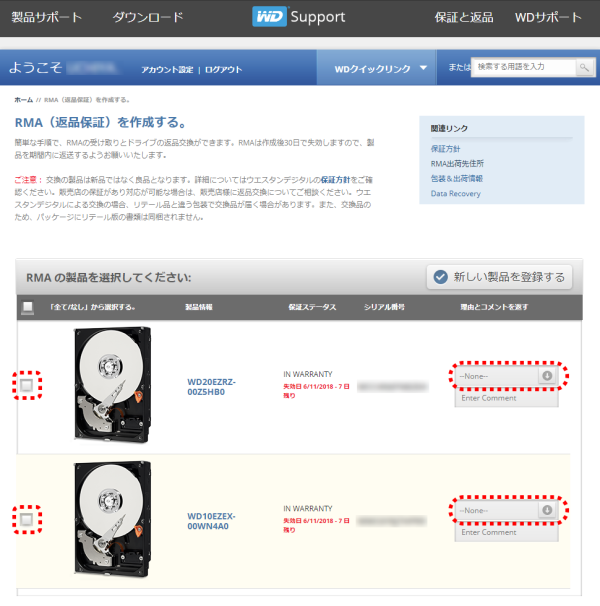
次に住所を入力します。
- 住所ライン1:番地, 町名, 区(例:1-2-3, OTEMACHI, MINATO-KU)
- 住所ライン2:都道府県(例:HIROSHIMA)
- 市:市(例:HIROSHIMA-SHI)
- 郵便番号:(例:123-4567)
小文字で入力しても全て大文字に変換されます。
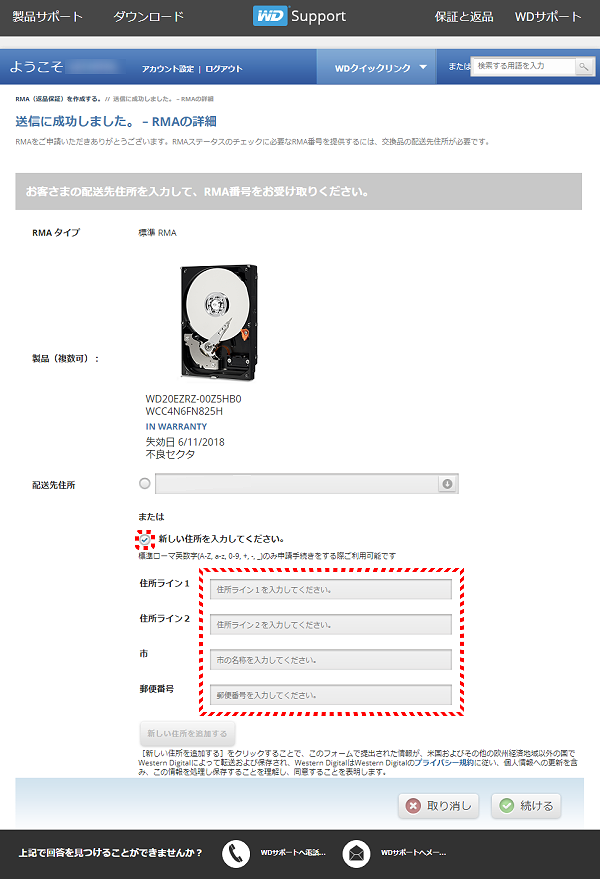
次に「手順(RMA ステータスの表示)」をプリンターで印刷します。
「手順(RMA ステータスの表示)」には、手書きで「署名」と「日付」を記入します。
「手順(RMA ステータスの表示)」は、故障品ハードディスクと同梱して一緒に送ります。
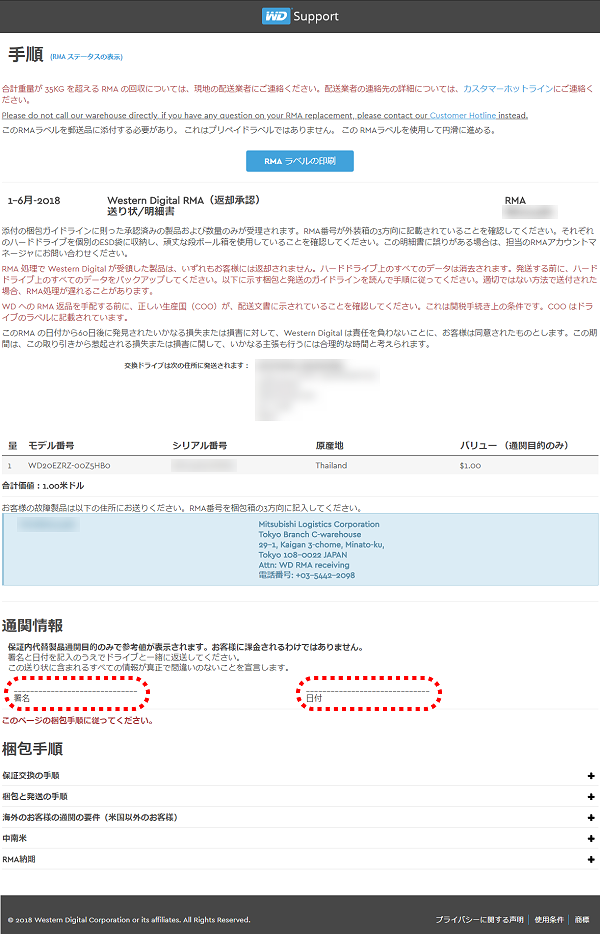
最後に「RMA ラベル」をプリンターで印刷します。
「RMA ラベル」は、下側の住所が記入されていない方を切り取って箱に貼り付けます。
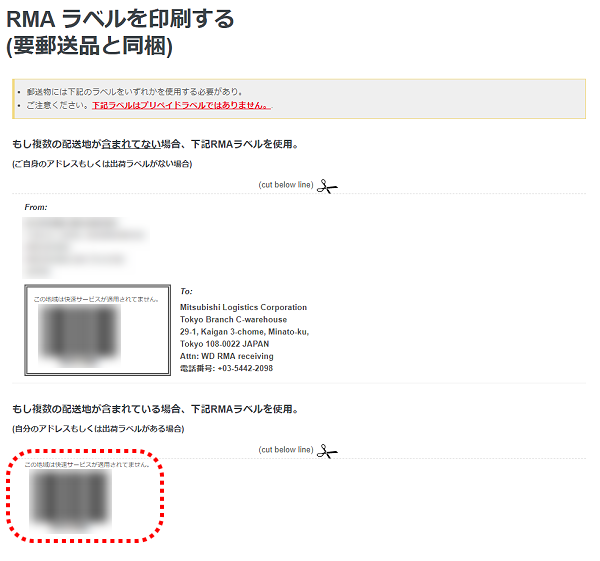
故障したハードディスクを梱包する!
次に梱包方法ですが、梱包をきちんとしておかないと保証が無効になるので注意が必要です。
まずは故障したハードディスクを耐電防止バッグに入れます。

購入したときにもシルバーの耐電防止バッグに包まれていたのと同じです。
購入時の耐電防止バッグが残っていればそれを使うのもOKですが、無ければAmazon.co.jp辺りで購入する必要があります。

次にそのハードディスクが入った耐電防止バッグごと、厚さ約5cmのプチプチで包むか、固定可能な発泡緩衝材で包む必要があります。
その後、丈夫な段ボール箱に入れます。
自分の場合、前回の良品交換されて返ってきたハードディスクの輸送箱をそのまま使います。
表面は色々と記載されていたりするので、裏返しにして使用します。


忘れずに「署名」と「日付」を記入した「手順(RMA ステータスの表示)」の用紙を同梱します。


印刷したRMAラベルを箱に貼り付けて、箱の外側、3側面に太字でRMA番号を明記します。

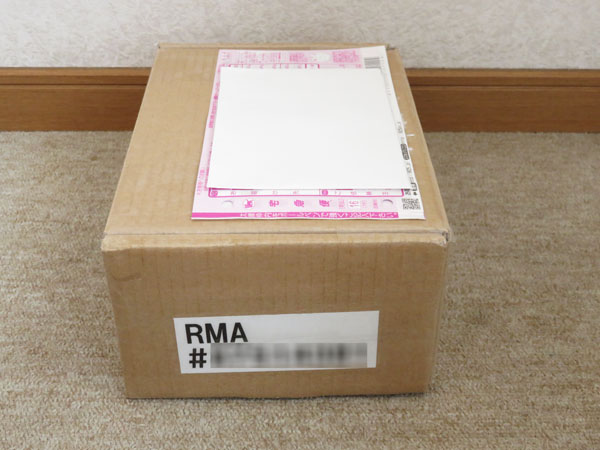


これで発送状態が整いました。
梱包については、Western DigitalのWDサポートポータルサイトのRMA梱包情報をご覧下さい。
故障したハードディスクを発送する!
最後に発送先として
〒108-0022
東京都港区海岸3-29-1
三菱倉庫株式会社 東京支店 C号倉庫
WD RMA受付 様
TEL 03-5442-2098
品名:ハードディスク
とします。
なお、上記住所はちょくちょく変更になるようですので、最新の発送先の確認をお勧めします。
上記に発送する費用は当方が持つことになります。
これであとはハードディスクが返ってくるのを待つだけです!( ・`ー・´) + キリッ
と言う事で、エントリー記事「RMS保証制度で良品ハードディスクに交換されて戻ってきた!」に続きます(・∀・)ノ



